Цвет маркеров ul отличный от текста
Если вам нужно задать цвет маркеров в списке не изменяя цвет текста, то в таком случае лучше всего это делать с помощью псевдоэлемента :before и свойства content.
Для начала нужно убрать оригинальные маркеры списка с помощью CSS-свойства list-style-type в значении none.
После этого воспользуемся свойствами :before и content чтобы добавить свои собственные:
li { list-style-type: none; } li:before { color: #048ba9; content: «➤»; padding-right: 10px; }
1 2 3 4 5 6 7 8 | li { list-style-type: none; } li:before { color: #048ba9; content: «➤»; padding-right: 10px; } |
Результат выполнения кода:
- Пункт 1
- Пункт 1
- Пункт 1
В свойство content можно добавлять любые символы и спецсимволы для придания маркеру желаемого вида.
| Вид | HTML-код | CSS-код | Описание |
|---|---|---|---|
| ☃ | ☃ | \2603 | Снеговик |
| ☦ | ☦ | \2626 | Православный крест |
| ⚓ | ⚓ | \2693 | Якорь |
| ➳ | ➳ | \27B3 | Стрела направо |
| ✆ | ✆ | \2706 | Знак телефона |
| ☕ | ☕ | \2615 | Горячие напитки |
| ✎ | ✎ | \270E | Карандаш, направленный вправо-вниз |
| ✏ | ✏ | \270F | Карандаш |
| ✐ | ✐ | \2710 | Карандаш, направленный вправо-вверх |
| ✑ | ✑ | \2711 | Незакрашенное острие пера |
| ✒ | ✒ | \2712 | Закрашенное острие пера |
| ⚜ | \269C | Геральдическая лилия | |
| ⛑ | ⛑ | \26D1 | Шлем с белым крестом |
| ⚝ | ⚝ | \269D | Начерченная белая звезда |
| ❄ | ❄ | \2744 | Снежинка |
| ❤ | ❤ | \2764 | Закрашенное жирное сердце |
| ❅ | ❅ | \2745 | Зажатая трилистниками снежинка |
| ❆ | ❆ | \2746 | Жирная остроугольная снежинка |
| ★ | ★ | \2605 | Закрашенная звезда |
| ☆ | ☆ | \2606 | Незакрашенная звезда |
| ✪ | ✪ | \272A | Незакрашенная звезда в закрашенном круге |
| ✫ | ✫ | \272B | Закрашенная звезда с незакрашенным кругом внутри |
| ✯ | ✯ | \272F | Вращающаяся звезда |
| ❉ | ❉ | \2749 | Звёздочка с шарообразными окончаниями |
| ❋ | ❋ | Жирная восьмиконечная каплеобразная звёздочка-пропеллер | |
| ✲ | ✲ | \2732 | Звёздочка с незакрашенным центром |
| ⍟ | ⍟ | \235F | Apl функциональный символ звезда в круге |
| ⊛ | ⊛ | \229B | Оператор звездочки в круге |
| ☀ | ☀ | \2600 | Закрашенное солнце с лучами |
| ☁ | ☁ | \2601 | Облака |
| ☂ | ☂ | \2602 | Зонтик |
| ☑ | ☑ | \2611 | Галочка в квадрате |
| ☒ | ☒ | \2612 | Крестик в квадрате |
| ☹ | ☹ | \2639 | Нахмуренный смайлик |
| ☺ | ☺ | \263A | Улыбающийся смайлик |
| ☻ | ☻ | \263B | Закрашенный улыбающийся смайлик |
| ☭ | ☭ | \262D | Серп и молот |
| ☰ | ☰ | \2630 | Триграмма |
| ✿ | ✿ | \273f | Закрашенный цветок |
| ❀ | ❀ | \2740 | Незакрашенный цветок |
| ✾ | ✾ | \273E | Цветок с шестью лепестками |
| ❁ | ❁ | \2741 | Закрашенный обведённый цветок |
| ❂ | ❂ | \2742 | Цветок из точек |
| ✉ | ✉ | \2709 | Конверт |
| ❦ | ❦ | \2766 | Сердце в виде цветка |
| ❶ | ❶ | \2776 | Номер 1 |
| ❷ | ❷ | \2777 | Номер 2 |
| ❸ | ❸ | \2778 | Номер 3 |
| ❹ | ❹ | \2779 | Номер 4 |
| ❺ | ❺ | \277A | Номер 5 |
| ❻ | ❻ | \277B | Номер 6 |
| ❼ | ❼ | \277C | Номер 7 |
| ❽ | \277D | Номер 8 | |
| ➒ | ➒ | \2792 | Номер 9 |
| ➓ | ➓ | \2793 | Номер 10 |
| ➠ | ➠ | \27A0 | Летящая стрела |
| ➤ | ➤ | \27A4 | Наконечник стрелы |
| ➥ | ➥ | \27A5 | Изогнутая стрела, указывающая вниз и вправо |
| ➦ | ➦ | \27A6 | Изогнутая стрела, указывающая вверх и вправо |
| ❜ | ❜ | \275C | Жирная одинарная верхняя запятая |
| ❛ | ❛ | \275B | Жирная одинарная повёрнутая верхняя запятая |
| ✖ | ✖ | \2716 | Жирный знак умножения |
| ✘ | ✘ | \2718 | Жирный крестик |
| ✔ | ✔ | \2714 | Жирная отметка галочкой |
| ✚ | ✚ | \271A | Жирный крест |
| ↺ | ↺ | \21BA | Круглая стрелка с наконечником против часовой стрелки |
| ↻ | ↻ | \21BB | Круглая стрелка с наконечником против часовой стрелки |
| \003C | Знак «меньше чем» (начало тега) | ||
| > | > | \003E | Знак «больше чем» (конец тега) |
| « | « | \00AB | Левая двойная угловая скобка |
| » | » | \00BB | Правая двойная угловая скобка |
| ‹ | ‹ | \2039 | Левая угловая одиночная кавычка |
| › | › | \203A | Правая угловая одиночная кавычка |
| « | « | \0022 | Двойная кавычка |
| ′ | ′ | \2032 | Одиночный штрих |
| ″ | ″ | \2033 | Двойной штрих |
| ‘ | ‘ | \2018 | Левая одиночная кавычка |
| ’ | ’ | \2019 | Правая одиночная кавычка |
| ‚ | ‚ | \201A | Нижняя одиночная кавычка |
| “ | “ | \201C | Левая двойная кавычка |
| ” | ” | \201D | Правая двойная кавычка |
| „ | „ | \201E | Нижняя двойная кавычка |
| & | & | \0026 | Амперсанд |
| ‘ | ‘ | \0027 | Апостроф (одинарная кавычка) |
| § | § | \00A7 | Параграф |
| © | © | \00A9 | Знак copyright |
| ¬ | ¬ | \00AC | Знак отрицания |
| ® | ® | \00AE | Знак зарегистрированной торговой марки |
| ¯ | ¯ | \00AF | Знак долготы над гласным |
| ° | ° | \00B0 | Градус |
| ± | ± | \00B1 | Плюс-минус |
| ¹ | ¹ | \00B9 | Верхний индекс «1» |
| ² | ² | \00B2 | Верхний индекс «2» |
| ³ | ³ | \00B3 | Верхний индекс «3» |
| ¼ | ¼ | \00BC | Одна четверть |
| ½ | ½ | \00BD | Одна вторая |
| ¾ | ¾ | \00BE | Три четверти |
| ´ | ´ | \00B4 | Знак ударения |
| µ | µ | \00B5 | Микро |
| ¶ | ¶ | \00B6 | Знак абзаца |
| · | · | \00B7 | Знак умножения |
| ¿ | ¿ | \00BF | Перевернутый вопросительный знак |
| ƒ | ƒ | \0192 | Знак флорина |
| ™ | ™ | \2122 | Знак торговой марки |
| • | • | \2022 | Маркер списка |
| … | … | \2026 | Многоточие |
| ‾ | ‾ | \203E | Надчеркивание |
| – | – | \2013 | Среднее тире |
| — | — | \2014 | Длинное тире |
| ‰ | ‰ | \2030 | Промилле |
| } | } | \007D | Правая фигурная скобка |
| { | { | \007B | Левая фигурная скобка |
| = | = | \003D | Знак равенства |
| ≠ | ≠ | \2260 | Знак неравенства |
| ≅ | ≅ | \2245 | Конгруэнтность (геометрическое равенство) |
| ≈ | ≈ | \2248 | Почти равно |
| ≤ | ≤ | \2264 | Меньше чем или равно |
| ≥ | ≥ | \2265 | Больше чем или равно |
| ∠ | ∠ | \2220 | Угол |
| ⊥ | ⊥ | \22A5 | Перпендикулярно (кнопка вверх) |
| √ | √ | \221A | Квадратный корень |
| ∑ | ∑ | \2211 | N-ичное суммирование |
| ∫ | ∫ | \222B | Интеграл |
| ← | ← | \2190 | Стрелка влево |
| ↑ | ↑ | \2191 | Стрелка вверх |
| → | → | \2192 | Стрелка вправо |
| ↓ | ↓ | \2193 | Стрелка вниз |
| ↔ | ↔ | \2194 | Стрелка влево-вправо |
| ↵ | ↵ | \21B5 | Стрелка вниз и влево – знак возврата каретки |
| ⇐ | ⇐ | \21D0 | Двойная стрелка налево |
| ⇑ | ⇑ | \21D1 | Двойная стрелка вверх |
| ⇒ | ⇒ | \21D2 | Двойная стрелка направо |
| ⇓ | ⇓ | \21D3 | Двойная стрелка вниз |
| ⇔ | ⇔ | \21D4 | Двойная стрелка влево-вправо |
| ¢ | ¢ | \FFE0 | Цент |
| £ | £ | \FFE1 | Фунт стерлингов |
| ₽ | ₽ | \20BD | Российский рубль |
| ¥ | ¥ | \00A5 | Йена или юань |
| € | € | \20AC | Евро |
| $ | $ | \0024 | Доллар |
| ₴ | ₴ | \20B4 | Знак гривны |
| ₹ | ₹ | \20B9 | Индийская рупия |
| 圓 | 圓 | \5713 | Китайский юань |
| ₸ | ₸ | \20B8 | Казахстанский тенге |
Группа списков.
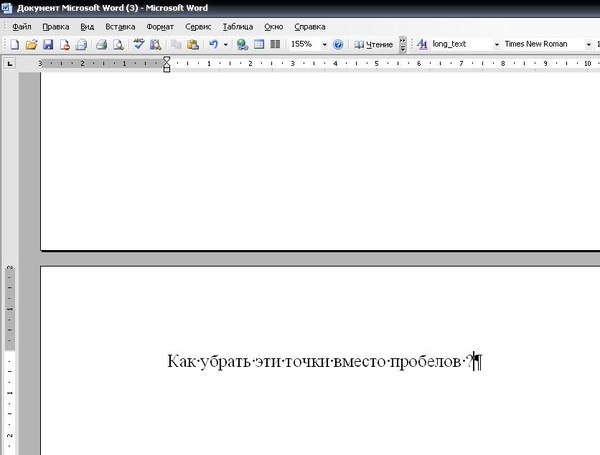 Компоненты · Bootstrap. Версия v4.0.0
Компоненты · Bootstrap. Версия v4.0.0
Группы списков — это гибкий и мощный компонент для отображения контента. Измените и расширьте их так, чтобы поддерживать практически любой контент внутри.
Базовые примеры
Самая простая группа списков – это неупорядоченный список из элементов нужных классов. Создавайте на этой основе свою разметку и свой CSS, если нужно.
- Cras justo odio
- Dapibus ac facilisis in
- Morbi leo risus
- Porta ac consectetur ac
- Vestibulum at eros
<ul> <li>Cras justo odio</li> <li>Dapibus ac facilisis in</li> <li>Morbi leo risus</li> <li>Porta ac consectetur ac</li> <li>Vestibulum at eros</li> </ul>
Активные элементы
Добавьте в . класс  list-group-item
list-group-item.active для обозначения текущего активного выбора.
- Cras justo odio
- Dapibus ac facilisis in
- Morbi leo risus
- Porta ac consectetur ac
- Vestibulum at eros
<ul> <li>Cras justo odio</li> <li>Dapibus ac facilisis in</li> <li>Morbi leo risus</li> <li>Porta ac consectetur ac</li> <li>Vestibulum at eros</li> </ul>
Неактивные элементы
Добавьте класс .disabled к элементу класса .list-group-item для придания последнему вида «неактивного». Заметьте, что некоторые элементы класса .disabled также потребуют JavaScript для полной деактивации их событий клика (например, ссылки).
- Cras justo odio
- Dapibus ac facilisis in
- Morbi leo risus
- Porta ac consectetur ac
- Vestibulum at eros
<ul> <li>Cras justo odio</li> <li>Dapibus ac facilisis in</li> <li>Morbi leo risus</li> <li>Porta ac consectetur ac</li> <li>Vestibulum at eros</li> </ul>
Используйте <a> или <button> для создания элементов группы списка с возможностью возложить на них некое действие – с наличием «ховера» (наведения), неактивных и активных состояний – добавляя в них .. Мы разделяем эти псевдоклассы для уверенности в том, что группы списков, созданные из не-интерактивных элементов (как  list-group-item-action
list-group-item-action<li> или <div>), не будут позволять поддержку касания или клика.
Удостоверьтесь, что не используете стандартные классы .btn в описанном выше случае.
Cras justo odio Dapibus ac facilisis in Morbi leo risus Porta ac consectetur ac Vestibulum at eros
<div>
<a href="#">
Cras justo odio
</a>
<a href="#">Dapibus ac facilisis in</a>
<a href="#">Morbi leo risus</a>
<a href="#">Porta ac consectetur ac</a>
<a href="#">Vestibulum at eros</a>
</div>
В <button> вы можете также использовать атрибут disabled вместо класса .. К сожалению,  disabled
disabled<a> не поддерживают отключенный атрибут.
<div>
<button type="button">
Cras justo odio
</button>
<button type="button">Dapibus ac facilisis in</button>
<button type="button">Morbi leo risus</button>
<button type="button">Porta ac consectetur ac</button>
<button type="button" disabled>Vestibulum at eros</button>
</div>
Смывание
Добавьте класс .list-group-flush чтобы удалить некоторые границы и закругленные углы, а также чтобы отображать элементы группы списка от края до края в родительском контейнере (например, в карточках).
- Cras justo odio
- Dapibus ac facilisis in
- Morbi leo risus
- Porta ac consectetur ac
- Vestibulum at eros
<ul> <li>Cras justo odio</li> <li>Dapibus ac facilisis in</li> <li>Morbi leo risus</li> <li>Porta ac consectetur ac</li> <li>Vestibulum at eros</li> </ul>
Контекстуальные классы
Используйте их для стилизации элементов списка и придания им оттенков смысла с помощью цвета и фона.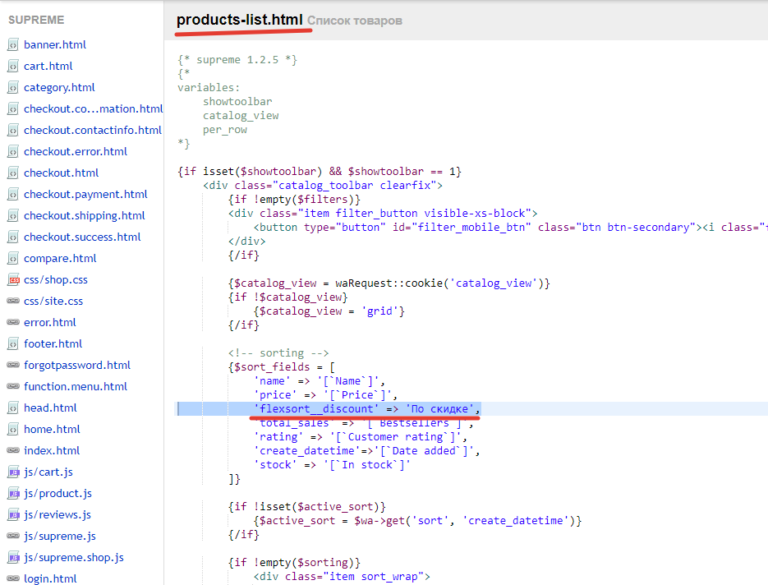
- Dapibus ac facilisis in
- Элемент основной группы списков
- Дополнительный элемент группы списков
- Элемент группы списка успешных действий
- Элемент группы списка опасности
- Элемент группы списка предупреждений
- Элемент группы списка информации
- Элемент группы с легким списком
- Элемент группы темных списков
<ul> <li>Dapibus ac facilisis in</li> <li>Элемент основной группы списков</li> <li>Дополнительный элемент группы списков</li> <li>Элемент группы списка успешных действий</li> <li>Элемент группы списка опасности</li> <li>Элемент группы списка предупреждений</li> <li>Элемент группы списка информации</li> <li>Элемент группы с легким списком</li> <li>Элемент группы темных списков</li> </ul>
Контекстуальные классы также работают с классом .. Отметим наличие дополнения стилей «ховера» (наведения), которых нет в предыдущем примере. Активное состояние  list-group-item-action
list-group-item-action.active также поддерживается, применяйте его для индикации активного выбора в элементе контекстуальной группы списка.
Dapibus ac facilisis in Элемент основной группы списков Дополнительный элемент группы списков Элемент группы списка успешных действий Элемент группы списка опасности Элемент группы списка предупреждений Элемент группы списка информации Элемент группы с легким списком Элемент группы темных списков
<div> <a href="#">Dapibus ac facilisis in</a> <a href="#">Элемент основной группы списков</a> <a href="#">Дополнительный элемент группы списков</a> <a href="#">Элемент группы списка успешных действий</a> <a href="#">Элемент группы списка опасности</a> <a href="#">Элемент группы списка предупреждений</a> <a href="#">Элемент группы списка информации</a> <a href="#">Элемент группы с легким списком</a> <a href="#">Элемент группы темных списков</a> </div>
Использование вспомогательных технологий
Использование цвета как дополнительного инструмента информативности доступно только в визуальной сфере, что ограничивает пользователей вспомогательных технологий, например, программ для чтения текста с экрана.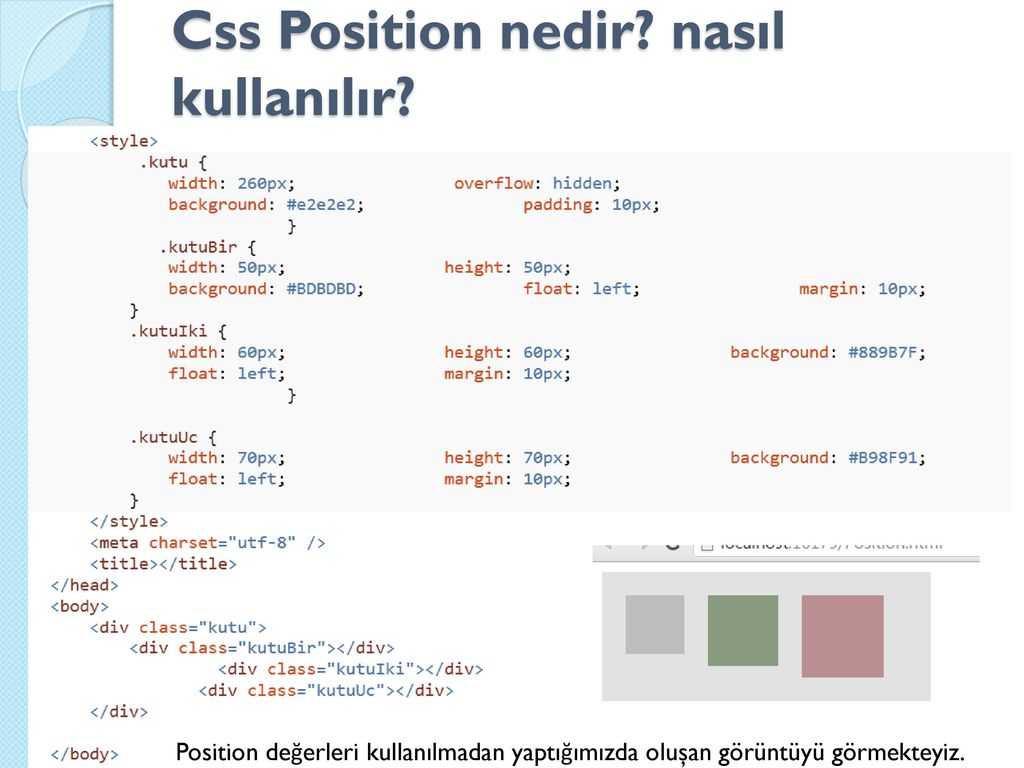 Удостоверьтесь, что информация, обозначенная цветом, также доступна из самого контента (т.е. в тексте) или содержится в альтернативных средствах – таких как дополнительный скрытый в классе
Удостоверьтесь, что информация, обозначенная цветом, также доступна из самого контента (т.е. в тексте) или содержится в альтернативных средствах – таких как дополнительный скрытый в классе .sr-only текст.
Со значками
Добавляйте значки в любой элемент группы списков для показа счетчиков, активности и т.п. с помощью утилит.
- Cras justo odio 14
- Dapibus ac facilisis in 2
- Morbi leo risus 1
<ul>
<li>
Cras justo odio
<span>14</span>
</li>
<li>
Dapibus ac facilisis in
<span>2</span>
</li>
<li>
Morbi leo risus
<span>1</span>
</li>
</ul>
Стандартное содержимое
Добавьте почти любой код HTML с помощью утилит флексбокса, даже для групп списков со ссылками, как в примере ниже.
List group item heading
3 days agoDonec id elit non mi porta gravida at eget metus. Maecenas sed diam eget risus varius blandit.
Donec id elit non mi porta.
List group item heading
3 days agoDonec id elit non mi porta gravida at eget metus. Maecenas sed diam eget risus varius blandit.
Donec id elit non mi porta.
List group item heading
3 days agoDonec id elit non mi porta gravida at eget metus. Maecenas sed diam eget risus varius blandit.
Donec id elit non mi porta.<div>
<a href="#">
<div>
<h5>List group item heading</h5>
<small>3 days ago</small>
</div>
<p>Donec id elit non mi porta gravida at eget metus. Maecenas sed diam eget risus varius blandit.</p>
<small>Donec id elit non mi porta.</small>
</a>
<a href="#">
<div>
<h5>List group item heading</h5>
<small>3 days ago</small>
</div>
<p>Donec id elit non mi porta gravida at eget metus. Maecenas sed diam eget risus varius blandit.</p>
<small>Donec id elit non mi porta.</small>
</a>
<a href="#">
<div>
<h5>List group item heading</h5>
<small>3 days ago</small>
</div>
<p>Donec id elit non mi porta gravida at eget metus. Maecenas sed diam eget risus varius blandit.</p>
<small>Donec id elit non mi porta.</small>
</a>
</div>
Maecenas sed diam eget risus varius blandit.</p>
<small>Donec id elit non mi porta.</small>
</a>
<a href="#">
<div>
<h5>List group item heading</h5>
<small>3 days ago</small>
</div>
<p>Donec id elit non mi porta gravida at eget metus. Maecenas sed diam eget risus varius blandit.</p>
<small>Donec id elit non mi porta.</small>
</a>
<a href="#">
<div>
<h5>List group item heading</h5>
<small>3 days ago</small>
</div>
<p>Donec id elit non mi porta gravida at eget metus. Maecenas sed diam eget risus varius blandit.</p>
<small>Donec id elit non mi porta.</small>
</a>
</div>
Поведение JavaScript
Используйте плагин вкладок JavaScript – индивидуальный или через bootstrap. — для расширения группы списков и создания панелей содержимого с возможностью навигации через TAB. js
js
Home Profile Messages Settings
Velit aute mollit ipsum ad dolor consectetur nulla officia culpa adipisicing exercitation fugiat tempor. Voluptate deserunt sit sunt nisi aliqua fugiat proident ea ut. Mollit voluptate reprehenderit occaecat nisi ad non minim tempor sunt voluptate consectetur exercitation id ut nulla. Ea et fugiat aliquip nostrud sunt incididunt consectetur culpa aliquip eiusmod dolor. Anim ad Lorem aliqua in cupidatat nisi enim eu nostrud do aliquip veniam minim.
Cupidatat quis ad sint excepteur laborum in esse qui. Et excepteur consectetur ex nisi eu do cillum ad laborum. Mollit et eu officia dolore sunt Lorem culpa qui commodo velit ex amet id ex. Officia anim incididunt laboris deserunt anim aute dolor incididunt veniam aute dolore do exercitation. Dolor nisi culpa ex ad irure in elit eu dolore. Ad laboris ipsum reprehenderit irure non commodo enim culpa commodo veniam incididunt veniam ad.
Ad laboris ipsum reprehenderit irure non commodo enim culpa commodo veniam incididunt veniam ad.
Ut ut do pariatur aliquip aliqua aliquip exercitation do nostrud commodo reprehenderit aute ipsum voluptate. Irure Lorem et laboris nostrud amet cupidatat cupidatat anim do ut velit mollit consequat enim tempor. Consectetur est minim nostrud nostrud consectetur irure labore voluptate irure. Ipsum id Lorem sit sint voluptate est pariatur eu ad cupidatat et deserunt culpa sit eiusmod deserunt. Consectetur et fugiat anim do eiusmod aliquip nulla laborum elit adipisicing pariatur cillum.
Irure enim occaecat labore sit qui aliquip reprehenderit amet velit. Deserunt ullamco ex elit nostrud ut dolore nisi officia magna sit occaecat laboris sunt dolor. Nisi eu minim cillum occaecat aute est cupidatat aliqua labore aute occaecat ea aliquip sunt amet. Aute mollit dolor ut exercitation irure commodo non amet consectetur quis amet culpa. Quis ullamco nisi amet qui aute irure eu. Magna labore dolor quis ex labore id nostrud deserunt dolor eiusmod eu pariatur culpa mollit in irure.
<div>
<div>
<div role="tablist">
<a data-toggle="list" href="#list-home" role="tab" aria-controls="home">Home</a>
<a data-toggle="list" href="#list-profile" role="tab" aria-controls="profile">Profile</a>
<a data-toggle="list" href="#list-messages" role="tab" aria-controls="messages">Messages</a>
<a data-toggle="list" href="#list-settings" role="tab" aria-controls="settings">Settings</a>
</div>
</div>
<div>
<div>
<div role="tabpanel" aria-labelledby="list-home-list">...</div>
<div role="tabpanel" aria-labelledby="list-profile-list">...</div>
<div role="tabpanel" aria-labelledby="list-messages-list">...</div>
<div role="tabpanel" aria-labelledby="list-settings-list">...</div>
</div>
</div>
</div>Используя атрибуты
Вы можете активировать навигацию в группе списка без JavaScript, а просто добавив data-toggle="list" в элемент. Используйте эти атрибуты в
Используйте эти атрибуты в .list-group-item.
<!-- List group --> <div role="tablist"> <a data-toggle="list" href="#home" role="tab">Home</a> <a data-toggle="list" href="#profile" role="tab">Profile</a> <a data-toggle="list" href="#messages" role="tab">Messages</a> <a data-toggle="list" href="#settings" role="tab">Settings</a> </div> <!-- Tab panes --> <div> <div role="tabpanel">...</div> <div role="tabpanel">...</div> <div role="tabpanel">...</div> <div role="tabpanel">...</div> </div>
Через JavaScript
Задействуйте навигацию через TAB через JavaScript (каждый элемент списка надо активировать отдельно):
$('#myList a').on('click', function (e) {
e. preventDefault()
$(this).tab('show')
})
preventDefault()
$(this).tab('show')
})Вы можете активировать отдельный элемент списка несколькими способами:
$('#myList a[href="#profile"]').tab('show') // Select tab by name
$('#myList a:first').tab('show') // Select first tab
$('#myList a:last').tab('show') // Select last tab
$('#myList li:eq(2) a').tab('show') // Select third tab (0-indexed)Эффект угасания
Чтобы заставить панель вкладок постепенно появиться, добавьте класс .fade в каждый элемент класса .tab-pane. На первой панели вкладки также должно быть выставлено значение .show, чтобы сделать начальное содержимое видимым.
<div> <div role="tabpanel">...</div> <div role="tabpanel">...</div> <div role="tabpanel">...</div> <div role="tabpanel">...</div> </div>
Методы
$().
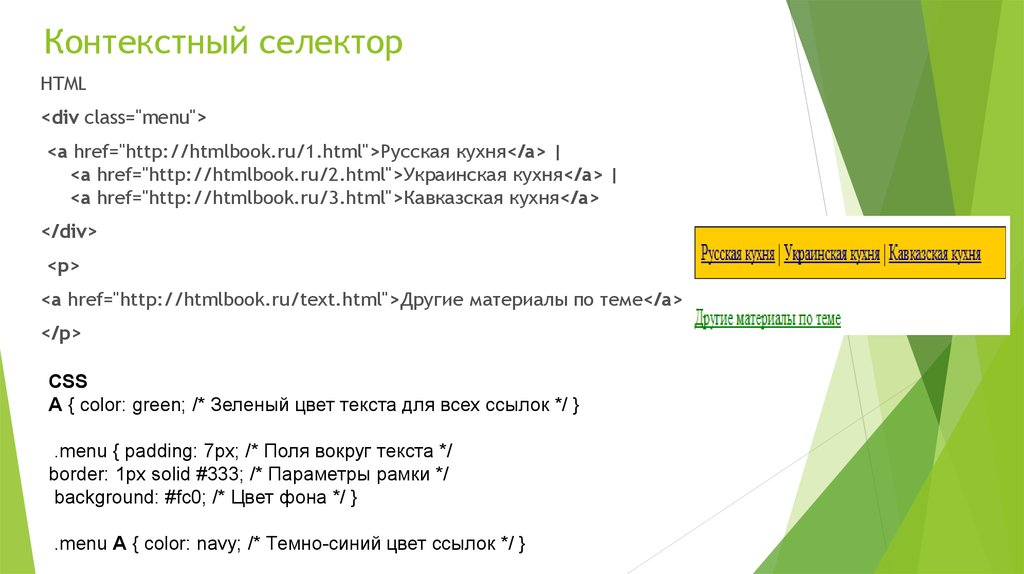 tab
tab
Активирует элемент списка и контейнер содержимого. Вкладка должна иметь или data-target, или href «нацеленный» на «узел контейнера» в DOM.
<div role="tablist">
<a data-toggle="list" href="#home" role="tab">Home</a>
<a data-toggle="list" href="#profile" role="tab">Profile</a>
<a data-toggle="list" href="#messages" role="tab">Messages</a>
<a data-toggle="list" href="#settings" role="tab">Settings</a>
</div>
<div>
<div role="tabpanel">...</div>
<div role="tabpanel">...</div>
<div role="tabpanel">...</div>
<div role="tabpanel">...</div>
</div>
<script>
$(function () {
$('#myList a:last-child').tab('show')
})
</script>.tab(‘show’)
Выбирает данный элемент списка и показывает связанные с ним панели.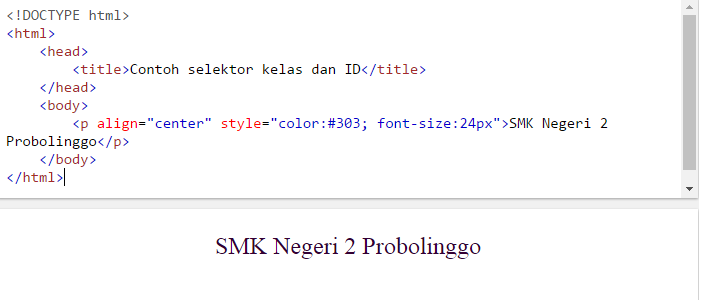 Любой другой элемент списка, который был ранее выбран, становится «невыбранным», а связанные с ним панели – скрытыми. Возвращается к функции-вызову до того, как показалась панель вкладки (например, до события
Любой другой элемент списка, который был ранее выбран, становится «невыбранным», а связанные с ним панели – скрытыми. Возвращается к функции-вызову до того, как показалась панель вкладки (например, до события shown.bs.tab).
$('#someListItem').tab('show')События
При показе новой вкладки события запускаются в таком порядке:
hide.bs.tab(на текущей активной вкладке)show.bs.tab(на вкладке, которая вот-вот покажется)hidden.bs.tab(на предыдущей активной вкладке, такое же, как для событияhide.bs.tab)shown.bs.tab(на вкладке, только что ставшей активной и только что ставшей показанной, такое же, как для событияshow.bs.tab)
Если ни одна вкладка еще не была активной, события hide.bs.tab и hidden.bs.tab не произойдут.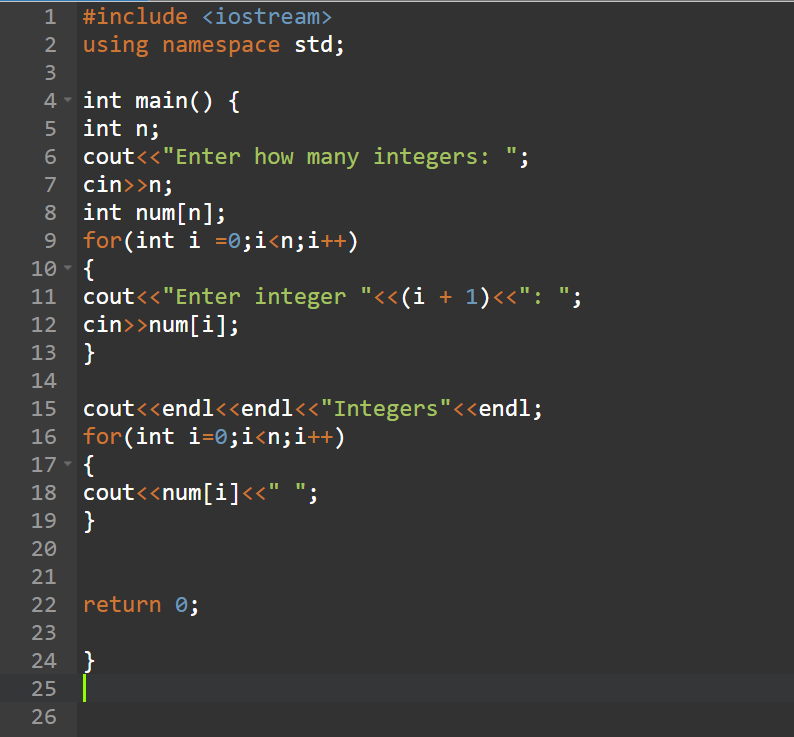
| Тип события | Описание |
|---|---|
| show.bs.tab | Используйте события event.target и event.relatedTarget для «нацеливания» на соответственно на активную и предыдущую активную (если она доступна) вкладки. |
| shown.bs.tab | Это событие наступает при показе вкладки, после того, как она показана. Используйте события event.target и event.relatedTarget для «нацеливания» соответственно на активную и предыдущую активную (если она доступна) вкладки. |
| hide.bs.tab | Это событие наступает, когда вот-вот покажется новая вкладка (и предыдущая, т.о., вот-вот скроется). Используйте события event.target и event.relatedTarget для «нацеливания» соответственно на активную текущую вкладку и ту, которая вот-вот откроется. |
hidden. bs.tab bs.tab |
Это событие наступает, когда показана новая вкладка (и предыдущая активная, т.о., скрылась). Используйте события event.target и event.relatedTarget для «нацеливания» соответственно на предыдущую активную и новую активную вкладки. |
$('a[data-toggle="list"]').on('shown.bs.tab', function (e) {
e.target // newly activated tab
e.relatedTarget // previous active tab
})Типовые решения в вёрстке. Как сверстать простую шапку страницы с меню
Типовые решения в вёрстке
Вёрстка простой шапки
Подключение шрифтов
Обёртка для страницы
Почему не стоит использовать float
Простой рецепт колоночной раскладки
Типовые решения в вёрстке
Вёрстка простой шапки
Подключение шрифтов
Обёртка для страницы
Почему не стоит использовать float
Простой рецепт колоночной раскладки
Я решил выпустить цикл советов по мотивам работ студентов Школ бюро. Мы рассмотрим решение типовых задач в вёрстке и найдём ответы на самые простые вопросы, возникающие у новичков.
Мы рассмотрим решение типовых задач в вёрстке и найдём ответы на самые простые вопросы, возникающие у новичков.
В сегодняшнем совете сверстаем простую шапку «в линию», которая встречается на огромном количестве сайтов, в том числе на сайте бюро.
Макет шапки в Фигме:
Мы будем постепенно разбирать шапку на общие блоки и идти вглубь, к отдельным элементам.
На самом верхнем уровне у нас есть три сущности: логотип, меню и телефон. Логотип всегда лучше делать картинкой, даже если это просто какая‑нибудь надпись. Это нужно, чтобы избежать проблем, например с незагрузившимися шрифтами логотипа.
Накидаем каркас будущей шапки в ХТМЛ:
<header> <div> </div> <div> </div> <div> </div> </header>
Идём вглубь. Ставим изображение в СВГ с логотипом и делаем его ссылкой на главную страницу:
<header>
<div>
<a href="/">
<img src="logo.svg" />
</a>
</div>
<div>
</div>
<div>
</div>
</header>Меню по смыслу — вытянутый в линию список.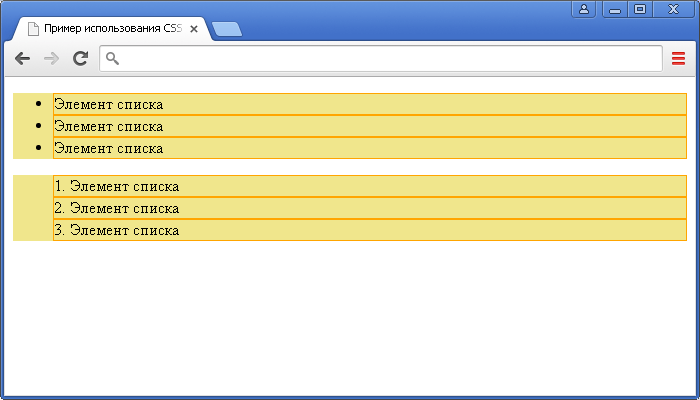 Поэтому сверстаем его списком:
Поэтому сверстаем его списком:
<header>
<div>
<a href="/">
<img src="logo.svg" />
</a>
</div>
<div>
<ul>
<li><a href="/products">Продукция</a></li>
<li><a href="/services">Услуги</a></li>
<li><a href="/blog">Блог</a></li>
<li><a href="/contacts">Контакты</a></li>
</ul>
</div>
<div>
</div>
</header>Номер телефона — тоже ссылка, по которой можно позвонить:
<header>
<div>
<a href="/">
<img src="logo.svg" />
</a>
</div>
<div>
<ul>
<li><a href="/products">Продукция</a></li>
<li><a href="/services">Услуги</a></li>
<li><a href="/blog">Блог</a></li>
<li><a href="/contacts">Контакты</a></li>
</ul>
</div>
<div>
<a href="tel:88004000500">8 800 4000 500</a>
</div>
</header>Располагаем все три основных блока шапки в линию с помощью флекса:
header {
display: flex;
flex-flow: row nowrap;
justify-content: flex-start;
align-items: center;
}Теперь разберёмся с меню.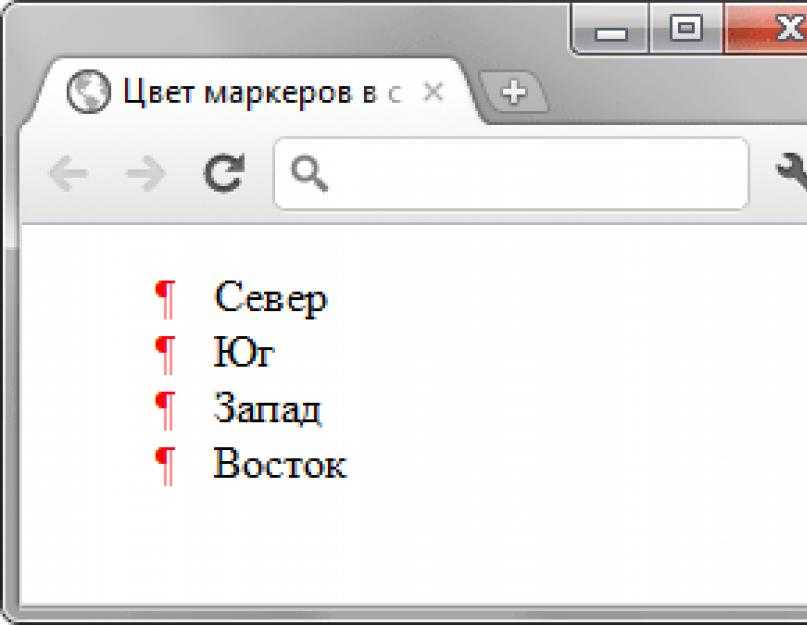 Чтобы привести его в порядок, нужно:
Чтобы привести его в порядок, нужно:
обнулить левый отступ у списка (по умолчанию он всегда задан встроенными стилями браузера),
вытянуть пункты меню в линию,
задать отступы между пунктами меню,
предусмотреть красную плашку под активным пунктом,
убрать стандартные точки перед пунктами списка,
стилизовать ссылки.
Ещё нужно заставить меню занимать всё свободное место и прижимать номер телефона к правому краю страницы.
Изучим макет. Отступы между пунктами меню — 40 пикселей:
Ширина отступов от краёв плашки активного пункта меню до текста внутри неё — 10 пикселей по бокам и по 8 пикселей сверху и снизу. Плашку я специально сделал полупрозрачной, чтобы разглядеть красные цифры разметки:
Расстояние от логотипа до меню — 40 пикселей:
Вытягиваем пункты меню в линию, убираем точки, обнуляем отступы со всех сторон — они нам не нужны. Само меню должно занимать всё доступное место — добавляем flex-grow:
.menu { flex-grow: 1; } .menu ul { display: flex; flex-flow: row nowrap; margin: 0; padding: 0; list-style: none; }
В примере мы добавляем плашку с помощью padding со всех сторон — это увеличивает область нажатия ссылки. Если такой эффект не нужен, можно использовать margin у ссылок, а у активного элемента padding
Задаём отступы между пунктами меню. Ставим 20 пикселей, а не 40, потому что по 10 с каждой стороны отъедает плашка каждого пункта меню. Нам нужно это учесть, чтобы ничего не дёргалось при переключении. У последнего пункта нужно убрать отступ справа, чтобы он не мешался. Саму плашку будем делать у ссылки:
В примере мы добавляем плашку с помощью padding со всех сторон — это увеличивает область нажатия ссылки. Если такой эффект не нужен, можно использовать margin у ссылок, а у активного элемента padding
.menu li {
margin-right: 20px;
}
.menu li:last-child {
margin-right: 0;
}
. menu a {
padding: 8px 10px;
}
menu a {
padding: 8px 10px;
}Добавляем отступ справа от логотипа в 30 пикселей. В сумме с левым padding в 10 пикселей, который задан у невидимой плашки пункта меню, будет 40:
.logo {
margin-right: 30px;
}Добавляем стили плашки активного пункта меню. Тут можно пойти разными путями: поставить класс active у li или у самого элемента с плашкой. Мы пойдём вторым путём. Подразумеваем, что внутри li находится либо ссылка, либо какой‑нибудь элемент с классом active:
.menu a,
.menu .active {
display: block;
padding: 8px 10px;
}
.menu .active {
color: #fff;
background-color: #ff3d00;
border-radius: 8px;
}Стилизуем ссылки:
.menu ul {
display: flex;
flex-flow: row nowrap;
margin: 0;
padding: 0;
font-size: 16px;
line-height: 18px;
list-style: none;
}
.menu a,
.menu .active {
display: block;
padding: 8px 10px;
text-transform: uppercase;
letter-spacing: . 27em;
}
.menu a {
color: #000;
text-decoration: none;
}
27em;
}
.menu a {
color: #000;
text-decoration: none;
}Теперь приведём в порядок номер телефона:
.tel {
font-size: 20px;
line-height: 24px;
}
.tel a {
color: #000;
text-decoration: none;
}Всё отлично, кроме одной вещи — базовые линии текста меню и номера телефона не совпадают из‑за разной высоты блоков:
Опустим меню на пару пикселей, чтобы совпадали:
.menu ul {
display: flex;
flex-flow: row nowrap;
margin: 2px 0 0;
padding: 0;
font-size: 16px;
line-height: 18px;
list-style: none;
}В блоке menu у нас нет ничего, кроме самого списка ul. Можно избавиться от лишнего div и дать класс menu сразу списку. Но мне больше нравится вариант заменить div.menu на nav.menu, так будет семантичнее.
С логотипом и телефоном примерно та же история, но ссылки — строчные элементы и ставить их рядом с блочными не стоит. Поэтому оставим обёртки логотипа и телефона как есть.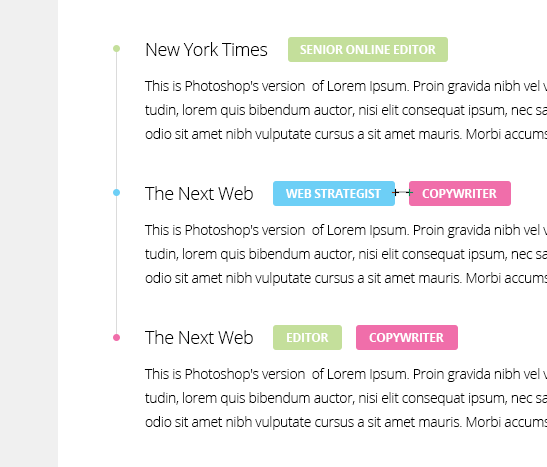
Мы пока не выбрали и никак не настроили шрифты. В следующем совете разберём разные варианты подключения своих шрифтов к странице.
Что ещё почитать
Block‑level elements
Inline elements
HTML5 Semantic Elements
<nav>: The Navigation Section element
The current state of telephone links
P. S. Это был совет о веб‑разработке. Хотите знать всё о коде, тестах, фронтенд‑разработке, цеэсэсе, яваскрипте, рельсах и джейде? Присылайте вопросы.
Веб‑разработка
Отправить
Поделиться
Поделиться
Запинить
Твитнуть
Свежак
html — Удалить маркеры в UL в CSS
Спросил
Изменено 2 года, 5 месяцев назад
Просмотрено 10k раз
Я следовал следующему руководству по созданию простой строки меню, которую я помещаю в a, но, похоже, не могу понять, почему «list-style-type: none;» или «стиль списка: нет;» не будет работать.
Я просмотрел похожие проблемы, которые, казалось, были решены путем предотвращения переопределения стилей списка во вложенном OL, но мне не повезло
Пример Я просмотрел
Есть идеи, где я ошибаюсь?
HTML:
<раздел>
<ул>
CSS:
/* Секция */
.menu_bar_section {
ширина: 100%;
плыть налево;
цвет: #999999;
фон: #FFCC00;
семейство шрифтов: Trebuchet MS, Tahoma, без засечек;
}
/* Структура
---------------------------------------------------------*/
#строка меню,
#menu_bar ул {
тип стиля списка: нет;
}
#строка меню {
плыть налево;
}
#menu_bar > ли {
плыть налево;
}
#menu_bar li a {
дисплей: блок;
высота: 2см;
высота строки: 2em;
отступ: 0 1. 5em;
текстовое оформление: нет;
}
#menu_bar ул {
положение: абсолютное;
дисплей: нет;
z-индекс: 999;
}
#menu_bar ул ли {
ширина: 80 пикселей;
}
#menu_bar li:hover ul.noJS {
дисплей: блок;
}
/* Главное меню
---------------------------------------------------------*/
#строка меню {
размер шрифта: 20px;
фон: #2f8be8;
}
#menu_bar > ли > {
цвет: #fff;
вес шрифта: полужирный;
}
#menu_bar > li:hover > a {
фон: #f09d28;
цвет: #000;
}
/* Подменю
---------------------------------------------------------*/
#menu_bar ул {
фон: #f09d28;
}
#menu_bar ул ли {
цвет: #000;
}
#menu_bar ul li:наведите {
фон: #ffc97с;
}
5em;
текстовое оформление: нет;
}
#menu_bar ул {
положение: абсолютное;
дисплей: нет;
z-индекс: 999;
}
#menu_bar ул ли {
ширина: 80 пикселей;
}
#menu_bar li:hover ul.noJS {
дисплей: блок;
}
/* Главное меню
---------------------------------------------------------*/
#строка меню {
размер шрифта: 20px;
фон: #2f8be8;
}
#menu_bar > ли > {
цвет: #fff;
вес шрифта: полужирный;
}
#menu_bar > li:hover > a {
фон: #f09d28;
цвет: #000;
}
/* Подменю
---------------------------------------------------------*/
#menu_bar ул {
фон: #f09d28;
}
#menu_bar ул ли {
цвет: #000;
}
#menu_bar ul li:наведите {
фон: #ffc97с;
}
- HTML
- CSS
5
Вы можете использовать
стиль списка: нет;
или
тип-стиля списка: нет;
Оба они работают, но первый короче, но дает тот же результат.
Просто используйте
ul {
стиль списка: снаружи нет нет;
}
Или используйте как: (укажите идентификатор)
Проверьте обновленный Fiddle здесь.
<стиль>
.menu_bar_section {
ширина: 100%;
плыть налево;
цвет: #999999;
фон: #FFCC00;
семейство шрифтов: Trebuchet MS, Tahoma, без засечек;
}
#строка меню,
#menu_bar ул {
тип стиля списка: нет;
}
#строка меню {
плыть налево;
}
#menu_bar > ли {
плыть налево;
}
#menu_bar li a {
дисплей: блок;
высота: 2см;
высота строки: 2em;
отступ: 0 1.5em;
текстовое оформление: нет;
}
#menu_bar ул {
положение: абсолютное;
дисплей: нет;
z-индекс: 999;
}
#menu_bar ул ли {
ширина: 80 пикселей;
}
#menu_bar li:hover ul.noJS {
дисплей: блок;
}
#строка меню {
размер шрифта: 20px;
фон: #2f8be8;
}
#menu_bar > ли > {
цвет: #fff;
вес шрифта: полужирный;
}
#menu_bar > li:hover > a {
фон: #f09d28;
цвет: #000;
}
#menu_bar ул {
фон: #f09d28;
}
#menu_bar ул ли {
цвет: #000;
}
#menu_bar ul li:наведите {
фон: #ffc97с;
}
<ул>
4
#menu-bar ul будет нацелен только на ul , который является прямым потомком #menu-bar , стиль не будет распространяться на вложенные ul внутри.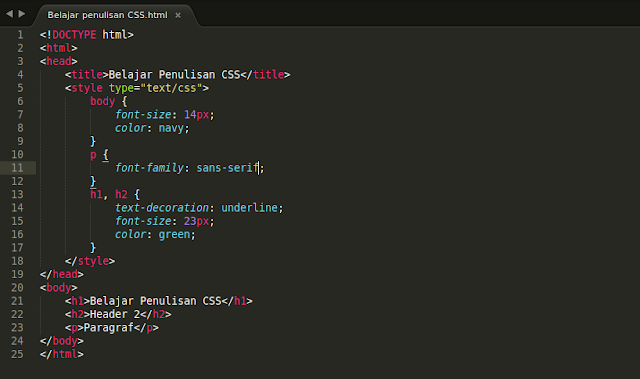
Чтобы настроить таргетинг на вложенный ul, вы можете указать его непосредственно по его классу:
.noJS {
стиль списка: снаружи нет нет;
}
или путем сверления вложенной структуры:
#menu-bar ul li ul {
стиль списка: снаружи нет нет;
}
3
Зарегистрируйтесь или войдите в систему
Зарегистрируйтесь с помощью Google
Зарегистрироваться через Facebook
Зарегистрируйтесь, используя адрес электронной почты и пароль
Опубликовать как гость
Электронная почта
Требуется, но никогда не отображается
Опубликовать как гость
Электронная почта
Требуется, но не отображается
Узнайте, как удалить пули из списка
по позиции все
Если вы хотите создать что-то отличное от ваших обычных HTML-списков, вам следует использовать CSS-свойство скрыть маркеры.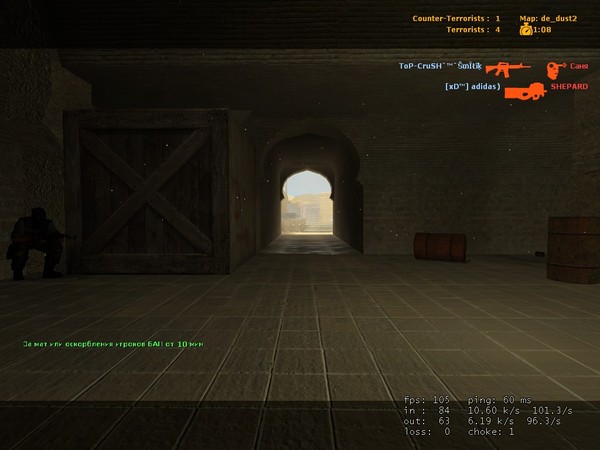 Будучи творческим веб-разработчиком, вы всегда думаете о уникальных подходах для разработки отличного дизайна сайта.
Будучи творческим веб-разработчиком, вы всегда думаете о уникальных подходах для разработки отличного дизайна сайта.
Итак, эта статья включает в себя всю необходимую информацию, чтобы научиться скрывать маркеры CSS . Прочтите, чтобы узнать, как вы можете сделать это с помощью CSS.
Содержание
- Стилизация списков HTML с помощью CSS
- — Без маркеров
- — С маркерами
- Как избавиться от маркеров в CSS 2
- — Скрыть маркеры CS: неупорядоченный список без маркеров
- — Код HTML
- — CSS
28
Стилизация списков HTML с помощью CSS
хорошо структурированный формат – делает его более удобным для чтения ! А кто не любит идеально подобранный и отформатированный контент на веб-сайтах? Однако, если вы презираете эти маленьких черных точек и ждёте удаления маркеров из ul в CSS, вы наверняка сможете это сделать.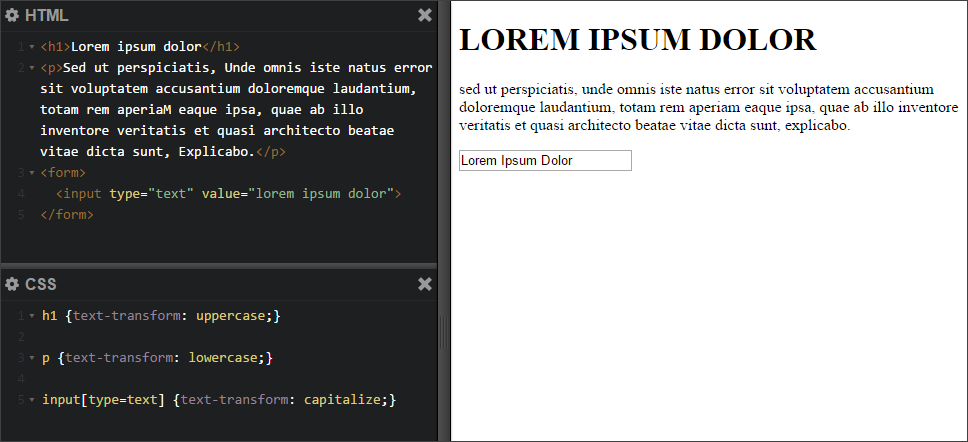
Может возникнуть ситуация, когда вы не захотите использовать маркеры и найдете способы убрать точки из ul, что вполне понятно. Все зависит от предпочтений пользователя. Давайте посмотрим, как выглядит элемент списка с маркерами и без них.
– Без пуль
Первый элемент списка
Второй элемент списка
Третий элемент списка
– С пулями
- Первый элемент списка
- Второй элемент списка
- Третий элемент списка
Итак, теперь мы можем реализовать их соответствующим образом, поскольку мы увидели разницу между упорядоченными и неупорядоченными списками. Теперь давайте двигаться вперед и посмотрим , как избавиться от маркеров в CSS.
Как избавиться от маркеров в CSS
Вы хотите удалить точки из ul с помощью CSS , потому что отображение маркеров не соответствует дизайну вашего веб-сайта. Но, с другой стороны, если вы собираетесь организовать свой контент с помощью списков, попробуйте следующие советы.
Давайте углубимся в процесс и рассмотрим кодирование.
– Скрыть пули CSS: Шаг 1
Создайте файл в текстовом редакторе или любом другом приложении для веб-сайта, которое вы предпочитаете.
– Скрыть маркеры CSS: шаг 2
Теперь создайте список, используя элементы HTML, как указано в приведенном ниже коде:
Пример упорядоченного списка HTML
|
Сохраните написанный код, запустите его в веб-браузере и проверьте результаты:
Пример упорядоченного списка HTML
|
Теперь вы можете видеть, что ваш браузер отобразил результаты, где каждый элемент показан с точкой, известной как маркер .
— Скрыть маркеры CS: Неупорядоченный список без маркеров
Итак, теперь мы работаем над созданием неупорядоченного списка без маркеров. Чтобы получить желаемые результаты, присвойте тегу
- класс «no-bullet» и добавьте следующий код в тег
- Первый элемент списка
- Второй элемент списка
- Третий элемент списка
- (
- ), чтобы получить один неупорядоченный элемент в упорядоченном списке.
Следующий код поможет вам избежать путаницы. Пусть его результаты говорят сами за себя:
– HTML-код
Название документа Ненумерованный список
- Элемент 1
- Элемент 2
- Элемент 3
Упорядоченный список
- Элемент 1
- Элемент 2
- Элемент 3
– CSS
.  nolist{
nolist{
стиль списка:нет;
}Этот код поможет вам получить желаемые результаты:
Ненумерованный список
Деталь 1
Деталь 2
Деталь 3Заказной список
- Деталь 1
- Пункт 2
- Пункт 3
Как оформлять маркированные списки
Вы можете стилизовать свой маркированный список с помощью различных цветов и фона и сделать его более привлекательным. Давайте двигаться вперед и помочь вам понять,как вы можете стилизовать свои маркированные списки.
Если вы будете следовать приведенному ниже HTML-коду,вы сможете использовать стилизованные маркированные списки в своем контенте:
— код HTML
- Кофе
- Чай
- Молоко
- Кофе< /li>
- Чай
- Молоко
– CSS
ол {
фон: #1c87c9;
отступ: 20px;
цвет: голубой;
}
ol li {
background: #666;
отступ: 5px;
поле слева: 48px;
}
ul li {
background: #eee; поле
: 5 пикселей;
}
ul {
фон: #8ebf42;
отступ: 20px;
}Изменить цвет списка маркеров
Если вы хотите изменить цвет маркеров с черного на желаемый оттенок, приведенный ниже код для вас! Это не что-то слишком сложное, так что этот процесс будет для вас пустяком.
 С помощью нескольких строк кода вы сможете , чтобы изменить цвет пуль и привлечь внимание ваших читателей.
С помощью нескольких строк кода вы сможете , чтобы изменить цвет пуль и привлечь внимание ваших читателей.HTML-код и реализация CSS , приведенные ниже, смогут вывести ваши списки на следующий уровень:
— код HTML
Пример упорядоченного HTML-списка
- Первый элемент списка
- Второй элемент списка
- Третий элемент списка
– CSS
ul li {
color: #3c3c3c; дисплей
: встроенный блок;
стиль списка: нет; поле
: 0 0 16px 1.1225em;
заполнение: 0;
позиция: относительная;
}
ul li::before {
color: #006b6e;
содержание: «2022»; дисплей
: встроенный блок;
размер шрифта: 1em;
осталось: -1. 1225em;
1225em;
позиция: абсолютная;
верх: 0em;
}Уменьшить размер ненумерованного списка с помощью CSS:
Когда вы вдруг почувствуете необходимость уменьшить размер вашего маркера , не волнуйтесь; мы вас прикрыли. Уменьшение размера пули — это не ракетостроение. Наш простой код, приведенный ниже, сделает ваш маркированный список меньше и утонченнее:
– HTML
- список номер один
- список номер два
- список номер три
- список номер четыре
– CSS
ul li{
размер шрифта: 0,74 em;
}
ul li span{
размер шрифта: 1.322em;
}Создать горизонтальный список маркеров
Вы можете легко создать горизонтальный маркированный список и добавить его на свой веб-сайт.
 Большим преимуществом горизонтальных маркеров является то, что они представляют собой кнопку или меню навигации. Существуют различные способы создания горизонтального маркированного списка. Основная задача создания горизонтального маркированного списка — установить display: inline для элемента
Большим преимуществом горизонтальных маркеров является то, что они представляют собой кнопку или меню навигации. Существуют различные способы создания горизонтального маркированного списка. Основная задача создания горизонтального маркированного списка — установить display: inline для элемента - , например:
документ
Добавление этого кода удалит маркеры из ul в CSS. И ваш код будет выглядеть так:
Пример упорядоченного списка HTML |
Обновите браузер, чтобы увидеть результаты:
Пример упорядоченного списка HTML Первый элемент списка |
На данный момент ваших списков свободен от пуль , и теперь вы можете быстро внедрить этот код в дизайн своего веб-сайта и внести соответствующие изменения.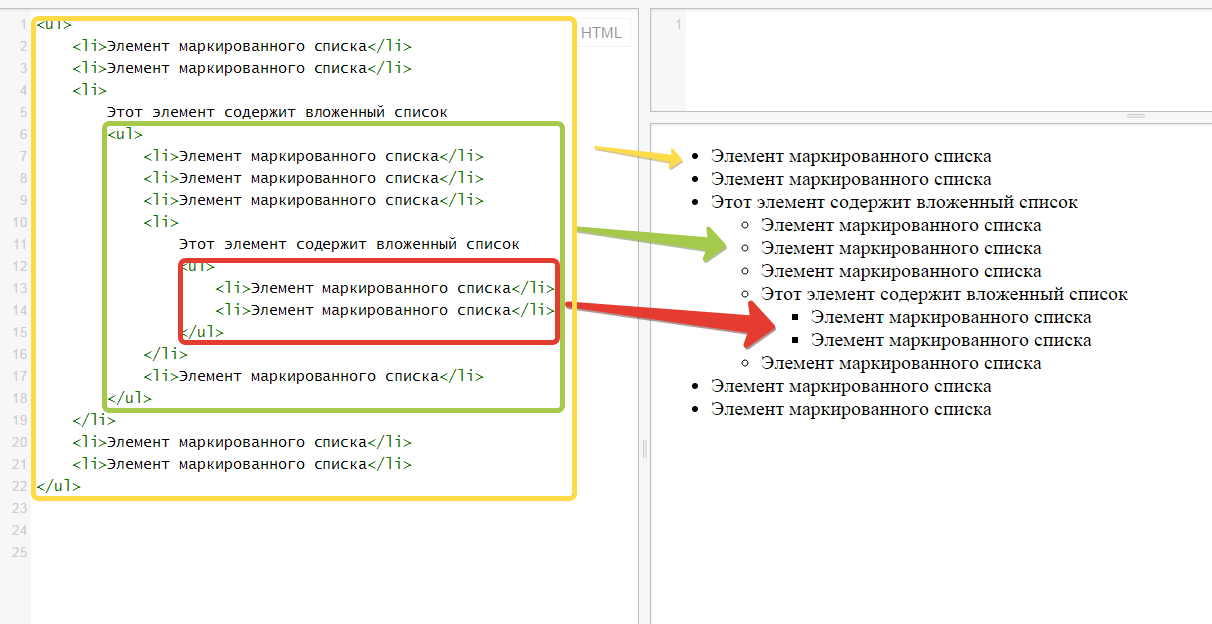
Теперь вы знаете все о , как можно удалить маркеры ul и создать неупорядоченный список без маркеров, так что давайте двигаться дальше и посмотрим, как можно сделать горизонтальные маркеры.
Создание списка с одним элементом неупорядоченного списка в упорядоченном списке
Если вы хотите создать список с одним неупорядоченным списком в упорядоченном списке , наша статья поможет вам получить желаемые результаты. Класс «no-list» вступает в действие для выполнения этой операции. «no-list» class можно вставить в элемент

 Maecenas sed diam eget risus varius blandit.</p>
<small>Donec id elit non mi porta.</small>
</a>
<a href="#">
<div>
<h5>List group item heading</h5>
<small>3 days ago</small>
</div>
<p>Donec id elit non mi porta gravida at eget metus. Maecenas sed diam eget risus varius blandit.</p>
<small>Donec id elit non mi porta.</small>
</a>
<a href="#">
<div>
<h5>List group item heading</h5>
<small>3 days ago</small>
</div>
<p>Donec id elit non mi porta gravida at eget metus. Maecenas sed diam eget risus varius blandit.</p>
<small>Donec id elit non mi porta.</small>
</a>
</div>
Maecenas sed diam eget risus varius blandit.</p>
<small>Donec id elit non mi porta.</small>
</a>
<a href="#">
<div>
<h5>List group item heading</h5>
<small>3 days ago</small>
</div>
<p>Donec id elit non mi porta gravida at eget metus. Maecenas sed diam eget risus varius blandit.</p>
<small>Donec id elit non mi porta.</small>
</a>
<a href="#">
<div>
<h5>List group item heading</h5>
<small>3 days ago</small>
</div>
<p>Donec id elit non mi porta gravida at eget metus. Maecenas sed diam eget risus varius blandit.</p>
<small>Donec id elit non mi porta.</small>
</a>
</div>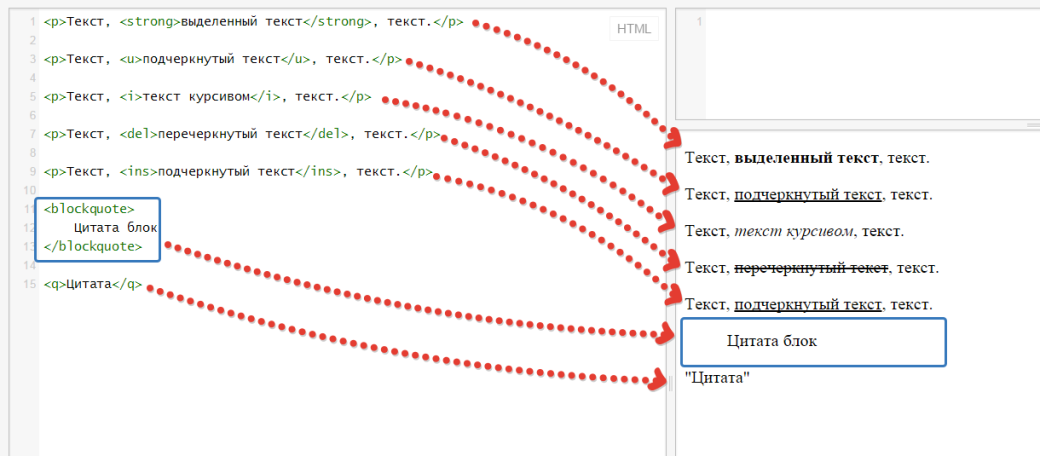 preventDefault()
$(this).tab('show')
})
preventDefault()
$(this).tab('show')
}) menu {
flex-grow: 1;
}
.menu ul {
display: flex;
flex-flow: row nowrap;
margin: 0;
padding: 0;
list-style: none;
}
menu {
flex-grow: 1;
}
.menu ul {
display: flex;
flex-flow: row nowrap;
margin: 0;
padding: 0;
list-style: none;
} menu a {
padding: 8px 10px;
}
menu a {
padding: 8px 10px;
} 27em;
}
.menu a {
color: #000;
text-decoration: none;
}
27em;
}
.menu a {
color: #000;
text-decoration: none;
} 5em;
текстовое оформление: нет;
}
#menu_bar ул {
положение: абсолютное;
дисплей: нет;
z-индекс: 999;
}
#menu_bar ул ли {
ширина: 80 пикселей;
}
#menu_bar li:hover ul.noJS {
дисплей: блок;
}
/* Главное меню
---------------------------------------------------------*/
#строка меню {
размер шрифта: 20px;
фон: #2f8be8;
}
#menu_bar > ли > {
цвет: #fff;
вес шрифта: полужирный;
}
#menu_bar > li:hover > a {
фон: #f09d28;
цвет: #000;
}
/* Подменю
---------------------------------------------------------*/
#menu_bar ул {
фон: #f09d28;
}
#menu_bar ул ли {
цвет: #000;
}
#menu_bar ul li:наведите {
фон: #ffc97с;
}
5em;
текстовое оформление: нет;
}
#menu_bar ул {
положение: абсолютное;
дисплей: нет;
z-индекс: 999;
}
#menu_bar ул ли {
ширина: 80 пикселей;
}
#menu_bar li:hover ul.noJS {
дисплей: блок;
}
/* Главное меню
---------------------------------------------------------*/
#строка меню {
размер шрифта: 20px;
фон: #2f8be8;
}
#menu_bar > ли > {
цвет: #fff;
вес шрифта: полужирный;
}
#menu_bar > li:hover > a {
фон: #f09d28;
цвет: #000;
}
/* Подменю
---------------------------------------------------------*/
#menu_bar ул {
фон: #f09d28;
}
#menu_bar ул ли {
цвет: #000;
}
#menu_bar ul li:наведите {
фон: #ffc97с;
}
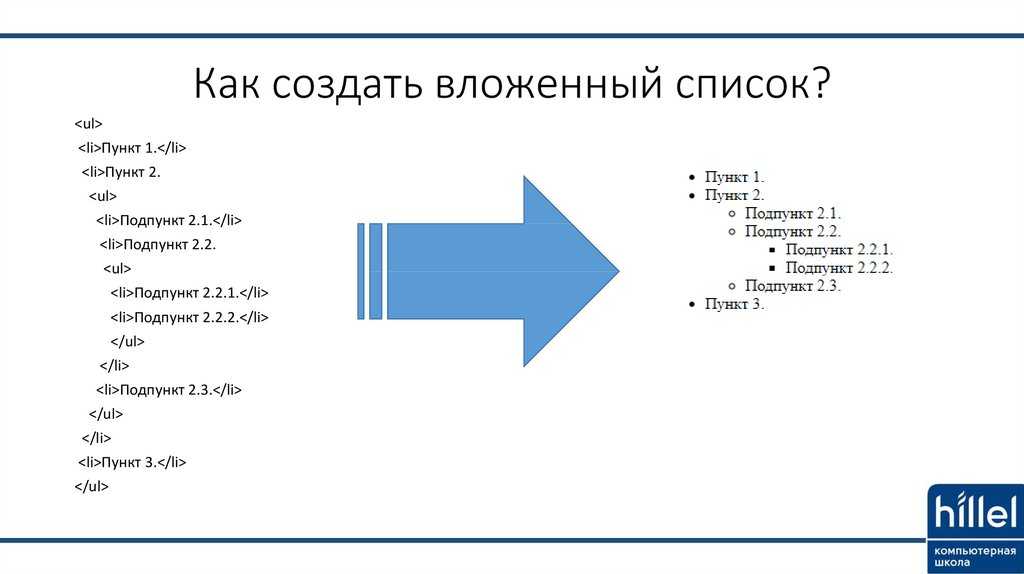 nolist{
nolist{ С помощью нескольких строк кода вы сможете , чтобы изменить цвет пуль и привлечь внимание ваших читателей.
С помощью нескольких строк кода вы сможете , чтобы изменить цвет пуль и привлечь внимание ваших читателей.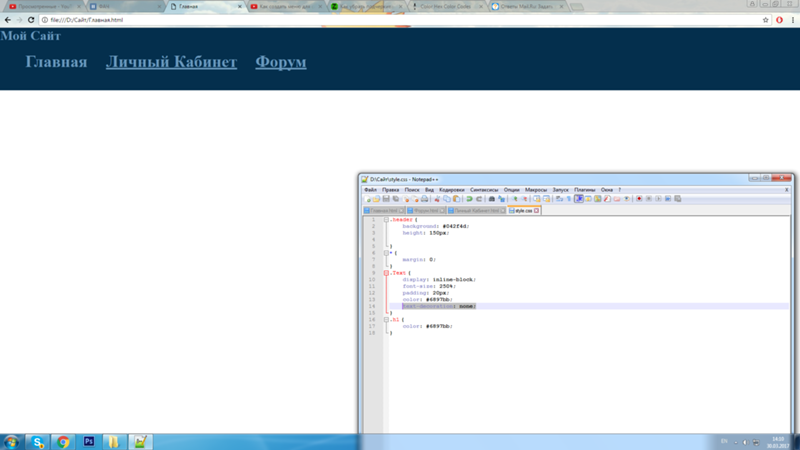 1225em;
1225em;  Большим преимуществом горизонтальных маркеров является то, что они представляют собой кнопку или меню навигации. Существуют различные способы создания горизонтального маркированного списка. Основная задача создания горизонтального маркированного списка — установить display: inline для элемента
Большим преимуществом горизонтальных маркеров является то, что они представляют собой кнопку или меню навигации. Существуют различные способы создания горизонтального маркированного списка. Основная задача создания горизонтального маркированного списка — установить display: inline для элемента